
今回紹介するのは,ノートパソコンやタブレットにケーブルレスで直接接続できるUGREEN M.2 NVMe SSDケースです。
大量の静止画や動画を扱うようになって,外付けSSDの便利さを改めて実感しているこの頃。
大きな利点は,ノートパソコンの容量を圧迫しなくてもいいこと,そしてHDDやUSBフラッシュメモリなどとは比較にならないくらい高速なデータ転送。
私もThunderbolt対応の高速SSDやコンパクトなサイズの軽量小型のSSDなどいくつか所持していますが,最高に満足しているというわけでもなく,ちょっとした不満があります。
それが接続ケーブル。

外付けSSD自体はコンパクトなものが多く,かさばるわけではありませんが,PCとの接続ケーブルを常に持ち歩かなければなりません。
ケーブルの種類もなんでも良いというわけではなく,高速SSDを使うにはThunderboltケーブルやUSB 3.1 Gen2など高速転送に対応したケーブルが必要になります。
外付けSSDを持ち出しても対応ケーブルを忘れると,転送速度はガタ落ち,下手をすると転送すらできなかったりします。
 でじまろ
でじまろケーブルなしでパソコンに直接挿せるSSDケースが欲しい!
ということで,UGREEN M.2 NVMe SSD ケースにたどり着きました。
それではレビューしていきます。
UGREEN M.2 NVMe SSD ケース


| 製品名 | UGREEN M.2 NVMe SSD ケース |
| サイズ | 34×136×13mm |
| 重量 | 56g |
| インターフェイス | USB-Cポート USB-Aポート いずれもUSB3.1 Gen2対応 |
| 転送速度 | 10Gbps(理論値) |
| 容量 | 最大2TBまで |
| 対応SSD | 2242/2280規格M.2 NVMe SSD NGFF SSDは不可 |
| 対応OS | Windows 10/8/7/XP/Vista Mac OS Linux Chrome OS |
| その他 | 自動スリープ機能 S.M.A.R.T検出対応 |
接続したまま放っておくと高温になるM.2 SSDですが,自動スリープは助かります。
GREEN M.2 NVMe SSD ケース 外観


筐体はMacBookのダークグレイにマッチする感じ。
表面は『UGREEN』のロゴのみで,シンプルなのはグッド。


背面には,製品情報が印字。


キャップを外すと,USB-AとUAB-Cの端子,両者ともに理論値最大10Gbpsの転送速度。
どちらでも使えるのは,うれしい仕様。
ちょっと取り外しは硬いですね。
UGREEN M.2 NVMe SSD ケースの組み立て


背面にあるボタンを押し込みながら内部を引き抜く。


ネジ止めなど工具が必要ないので,組み立てもバラしも簡単です。


筐体が放熱効果の高いアルミ素材ということもありますが,背面内部もしっかりと排熱対策がされていて安心。


丸で囲ったピンは取り外しておきます。
ゴム製が取り付け簡単なんですが,このピンはプラスチック。
嫌というほどでもありませんが,少し面倒かな。
SSDのサイズ次第で,手前の2242のホールに移動。


今回のテスト用M.2 SSD
『KLEVV SSD 256GB CRAS C720』
UGREENのケースの転送速度(理論値)は10Gbpsつまり1,000MB/sですが,このSSDは読込速度(最大):3,200MB/s ,書込み速度(最大):1,300MB/sと少々オーバースペック。
ですが,どこまで引き出せるか検証にはもってこい。
M.2 SSDにも様々な規格があります。
このケースの場合,M.2 NVMe 2242/2280のSSDを購入しましょう。
M.2 SSDにはもう一つSATA/NGFFの規格があるのでお間違えの無いように。


SSDはケースの切り欠きに合わせてしっかりと,はめ込みます。


しっかり挿さると斜めに立ち上がります。


取り外していたピンをSSDのくぼみに合わせて,はめ込みます


SSDがしっかり装着できたらピンのツマミを立てに回して取り付けは終了。


最後にケースに収めれば完了です。


ケースは56g,SSD込でも64gと軽量。
筐体は34(幅)×136(奥行き)×13(高さ)mmと薄型なので持ち出しが面倒になることはなさそう。
Macで使えるようにSSDをフォーマット
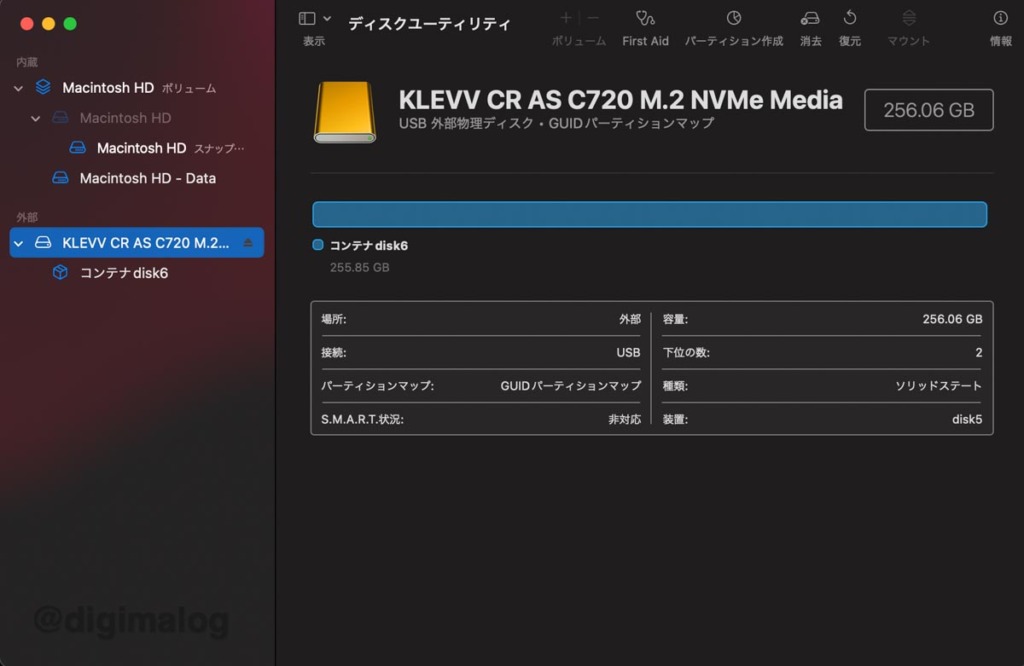
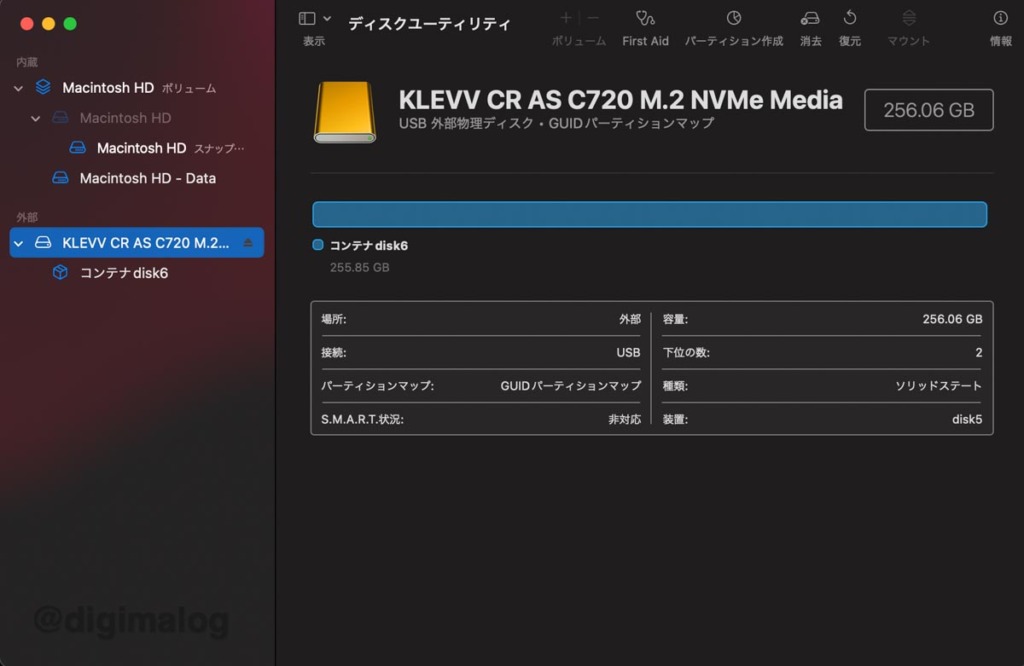
購入したばかりのSSD は,外付けディスクとして認識させるためフォーマットが必須。
macOSでは アプリケーション>ユーティリティ>ディスクユーティリティ を使います。
対象の外部ディスク『KLEVV CR AS C720』を選んで,メニューバーの『消去』をクリック
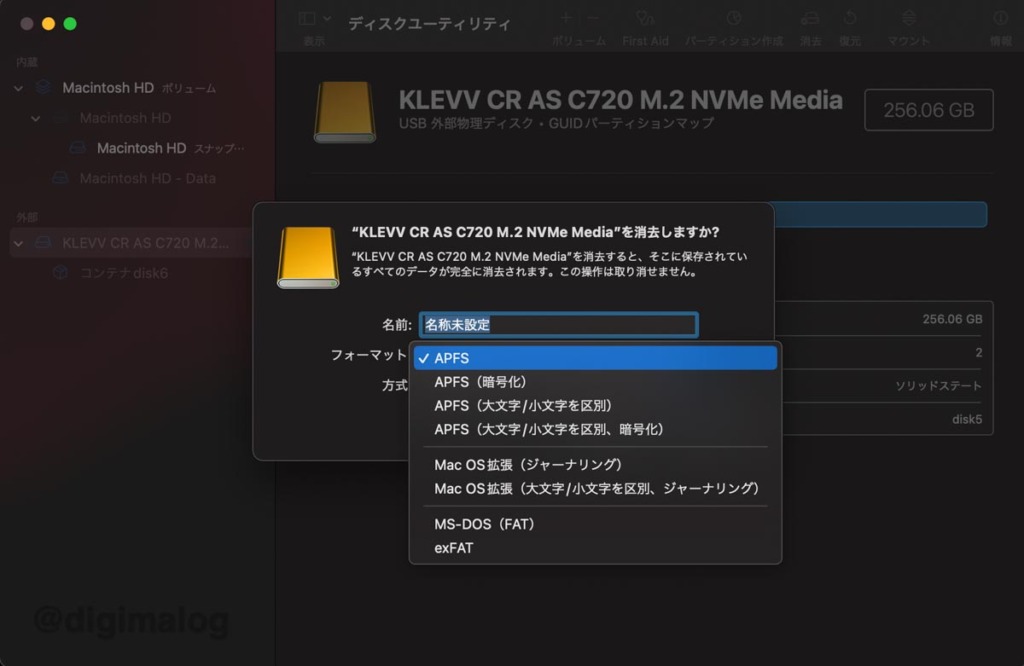
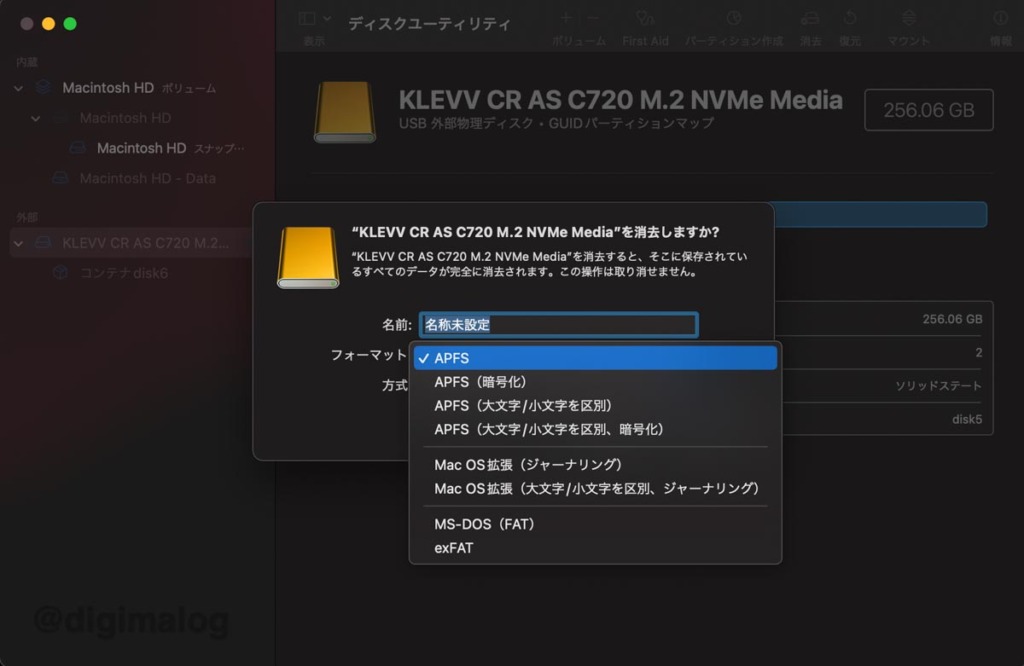
ディスクの名前とフォーマット形式を決めます。
Macのみで使うならAPFSを選ぶと転送速度も早くておすすめです。
逆にWindowsともデータのやり取りがあるならexFATが便利です。
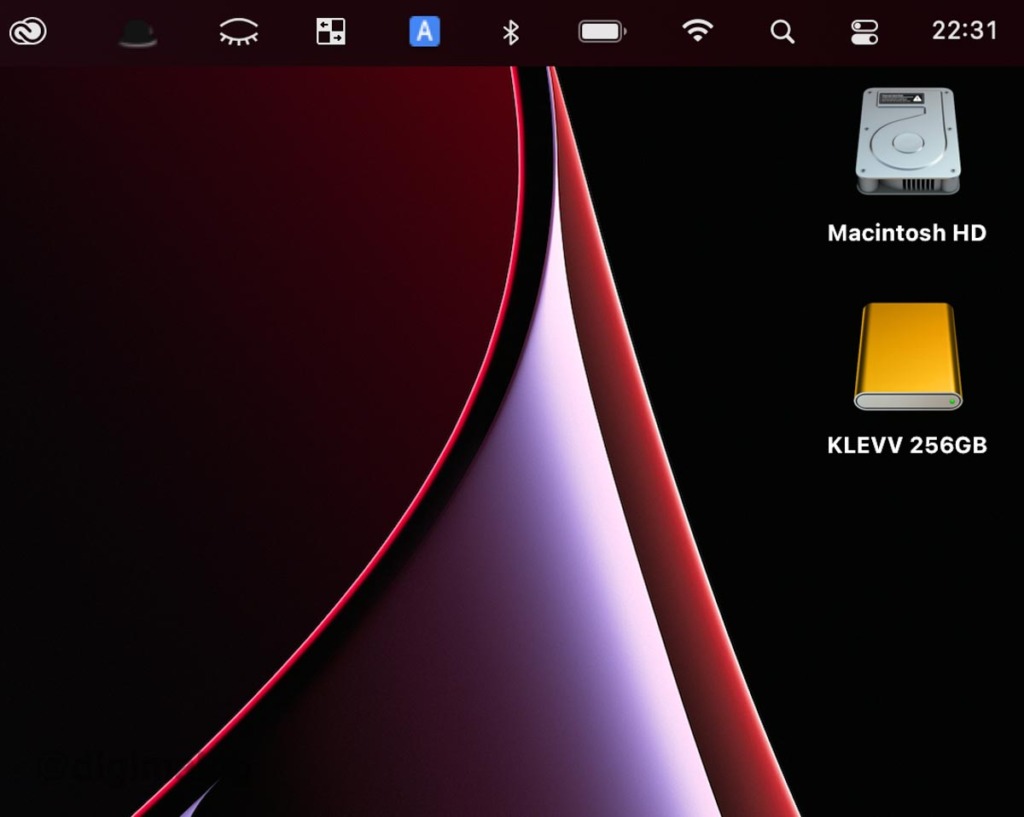
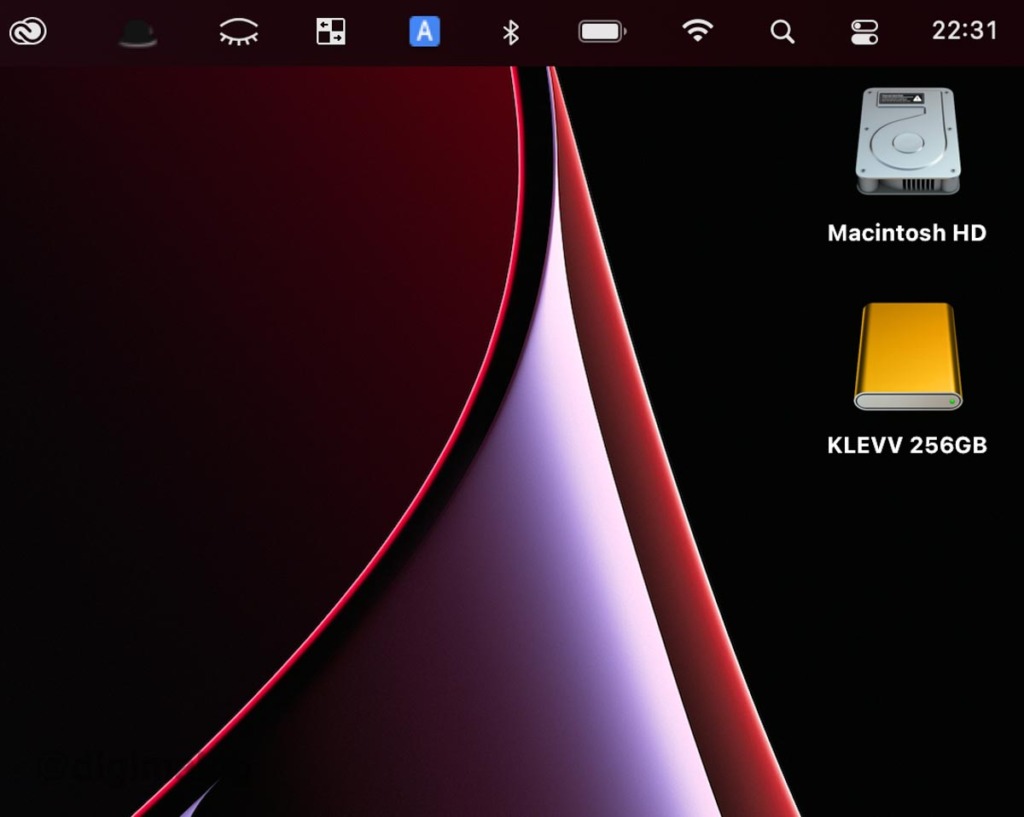
フォーマットが終わると,めでたく外部SSD として認識されます。
検証


どれくらいの速度が出るのかMacBook Pro 14インチで検証してみました。
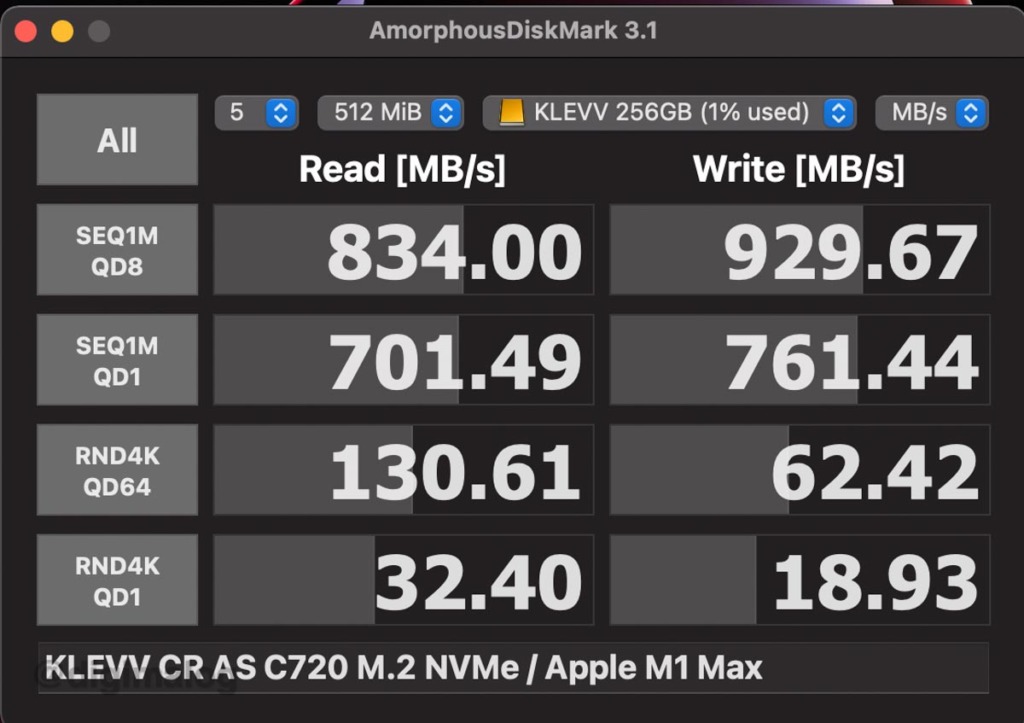
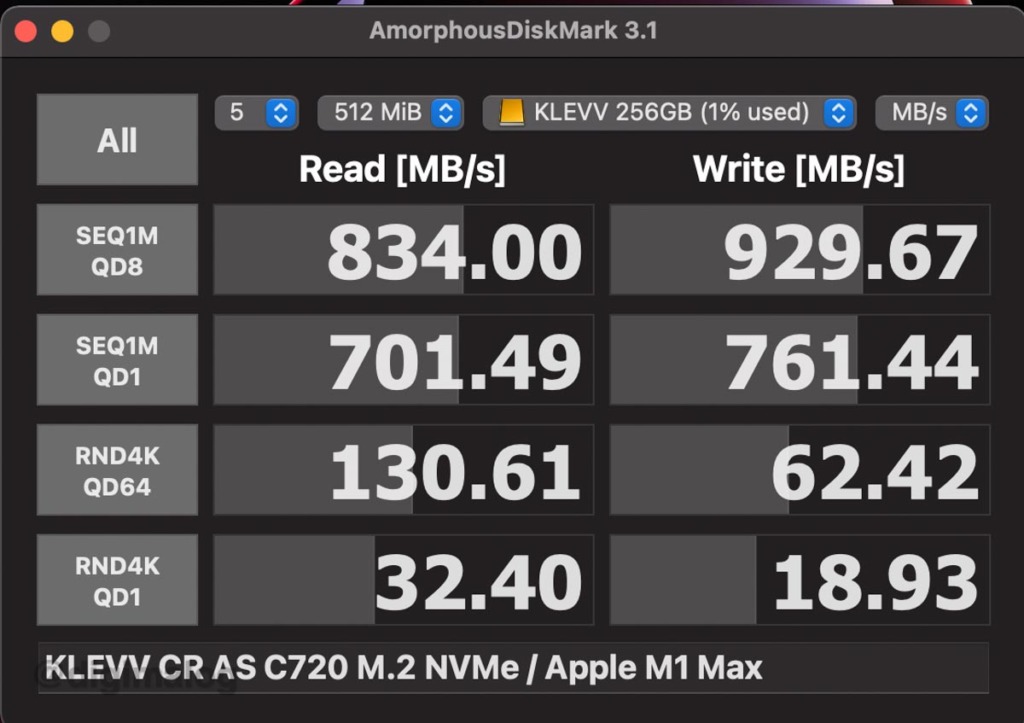
読み込み速度834MB/s,書き込み速度929MB/sとなりました。
ケースの最大転送速度1,000MB/sは理論値なので,まあまあの結果といったところ。
書き込み速度はかなり上限まで引き出せてますね。
下2段のランダム値はもう少し出ても良いのですが,これはケースの問題ではなくM1系の弱点です。
※使用しているのはM1 MaxのMacBook Proですが,ノーマルのM1はさらに全体的に外付けディスクへのアクセス速度が出ません。
詳しい内容は,以下の記事で検証しています。


熱問題
M.2 SSDというと,使用中はかなり高温になるため,熱対策が問題だったりします。
しかし,このUGREENのケースはかなり排熱対策してあるのか熱くなりにくいです。
触って,ほんのり温かいかなと感じる程度。かなり優秀です。
ケーブルレス(直挿し)外付けSSDのメリットと弱点


ケーブルを気にせず外付けSSDを持ち出せるのは本当に便利。


ただし,ケース自体それなりの幅があるため他のポートを塞いでしまいます。
MacBook Pro 14インチは左右にThunderboltポートがあるのであまり問題にはなりませんが,片側にしかポートのないMacBook AirやIntel Macなどは注意が必要です。
UGREEN M.2 NVMe SSD ケースまとめ
今回の検証を踏まえて,『UGREEN M.2 NVMe SSD ケース』の個人的な評価をまとめてみました。
ケーブルレスの外付けSSD(Type-Cポート)は,あまり選択肢がないので探している方にはおすすめできます。
ただしその筐体の大きさから他のポートを塞ぐ可能性があるので,注意が必要ですがケース自体のコスパはいいので,ケーブルありとケーブルレス,どちらも試してみるのもアリです。






コメント